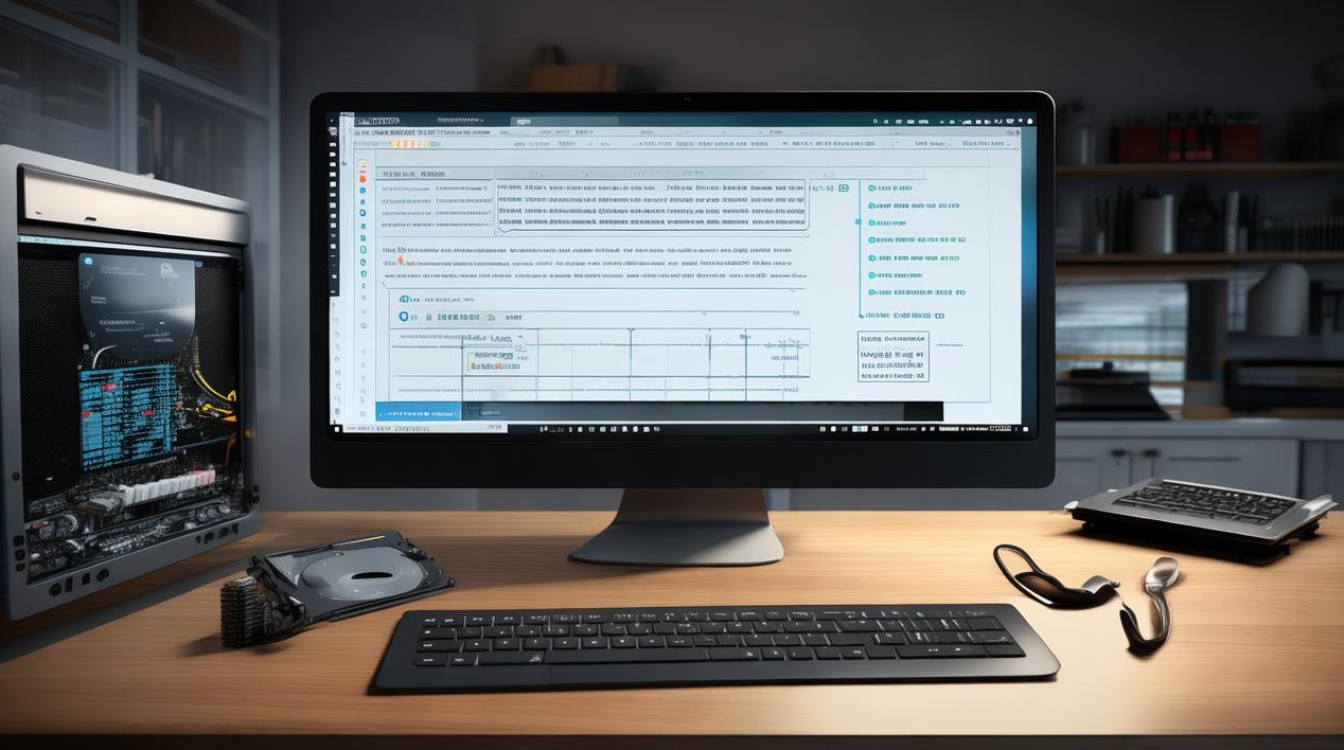突然主板不能识别usb
shiwaishuzidu 2025年4月26日 06:08:18 主板 7
主板突然不能识别USB可能是驱动问题,可到官网或用驱动软件更新主板驱动;也可能是USB接口故障,如开焊、虚焊等。
主板不能识别USB设备是一个常见的问题,可能由多种原因引起,以下是一些可能的原因及相应的解决方法:

硬件连接问题
| 可能原因 | 解决方法 |
|---|---|
| USB接口物理损坏:如接口松动、变形、针脚弯曲或氧化等。 | 检查接口是否有明显损坏,尝试更换其他USB接口;清理接口处的灰尘和氧化物。 |
| USB线缆故障:线缆内部断裂、接触不良或屏蔽层损坏。 | 更换一根新的、质量良好的USB线缆,确保线缆两端连接牢固。 |
| 设备本身问题:USB设备存在硬件故障,如存储芯片损坏、主控芯片故障等。 | 将该USB设备连接到其他正常电脑的USB接口上,检查是否能被识别,如果不能,则可能是设备本身损坏,需要维修或更换设备。 |
驱动程序问题
| 可能原因 | 解决方法 |
|---|---|
| 驱动未安装或安装不正确:新硬件添加后,如果没有正确安装对应的驱动程序,系统无法识别设备。 | 前往设备制造商的官方网站,下载对应型号的USB设备驱动程序,然后按照提示进行安装,也可以使用驱动精灵、驱动人生等第三方驱动管理软件自动检测并安装缺失的驱动程序。 |
| 驱动版本过旧:旧版本的驱动程序可能存在兼容性问题或无法支持新设备的功能。 | 在设备管理器中找到对应的USB设备,右键点击选择“属性”,在“驱动程序”选项卡中查看驱动版本,并访问制造商官网下载最新版驱动进行更新。 |
| 驱动冲突:安装了多个不兼容的驱动程序,导致系统无法正确识别USB设备。 | 在设备管理器中卸载所有与USB设备相关的驱动程序,然后重新安装正确的驱动程序。 |
BIOS/UEFI设置问题
| 可能原因 | 解决方法 |
|---|---|
| USB功能未启用:部分主板在BIOS/UEFI中默认关闭了USB接口功能,或者设置了特定的USB工作模式,导致无法识别设备。 | 进入BIOS/UEFI设置界面,找到与USB相关的设置选项,确保USB接口功能已启用,并且设置为合适的模式(如USB 2.0/USB 3.0等),不同主板的BIOS/UEFI设置界面可能有所不同,一般可以在开机时按下Del、F2等键进入设置界面。 |
| 安全启动或签名验证限制:某些主板的安全启动功能或操作系统的驱动程序签名验证机制可能会阻止未经签名的USB设备驱动程序加载,从而导致设备无法识别。 | 如果是因为安全启动功能限制,可以尝试在BIOS/UEFI设置中关闭安全启动选项,但这样可能会降低系统的安全性,对于驱动程序签名验证问题,可以临时禁用驱动程序签名验证,但这也可能带来一定的安全风险,操作完成后应尽快恢复原设置。 |
系统相关问题
| 可能原因 | 解决方法 |
|---|---|
| 系统故障:操作系统出现错误或文件损坏,可能影响对USB设备的识别。 | 尝试使用系统自带的修复工具或第三方系统修复软件来检查和修复系统错误,如果问题仍然存在,可以考虑重装操作系统,但需注意备份重要数据。 |
| USB端口供电不足:当连接多个大功率USB设备或通过USB集线器连接过多设备时,可能会导致USB端口供电不足,从而使设备无法正常工作或被识别。 | 减少同时连接的USB设备数量,特别是高功耗设备;尝试将设备直接连接到主板上的USB接口,而不是通过USB集线器;如果可能,使用带有独立电源的USB集线器。 |
相关问题与解答
问题1:为什么我的电脑前置USB接口不能识别设备,而后置USB接口可以?
解答:前置USB接口不能识别设备可能有多种原因,一是前置USB接口的接线可能松动或接触不良,可以打开机箱检查并重新插拔接线;二是主板上的前置USB扩展插槽可能出现故障,可以尝试将前置USB设备连接到后置USB接口,或者更换其他前置USB接口进行测试;三是机箱的前置USB面板本身存在问题,如短路、开路等,这种情况下可能需要更换机箱的前置USB面板。

问题2:更新了USB驱动程序后,仍然无法识别USB设备,该怎么办?
解答:如果更新驱动程序后问题依旧,可以尝试以下步骤,在设备管理器中卸载刚才安装的USB驱动程序,然后重启电脑,让系统自动重新安装驱动程序,如果还是不行,可以尝试回滚到之前的驱动程序版本,还可以检查系统中是否存在与USB设备相关的软件冲突,例如某些安全软件可能会阻止USB设备的识别,可以暂时关闭这些软件进行测试,如果问题仍然存在,可能需要进一步检查硬件是否存在故障,如更换USB设备或检查主板上的USB电路是否正常。